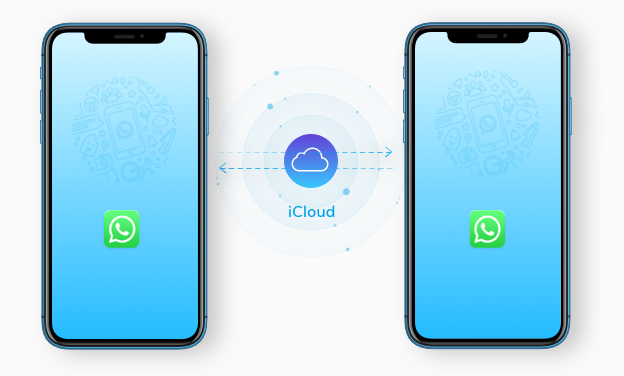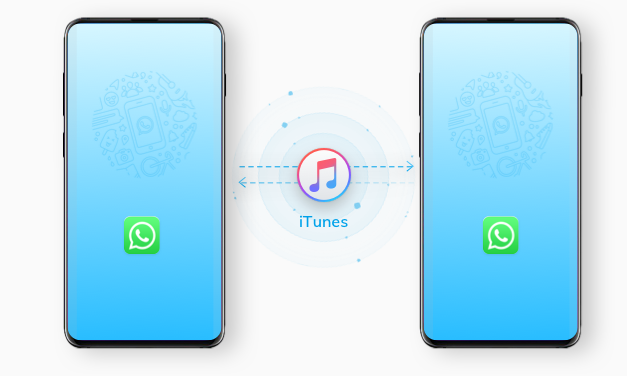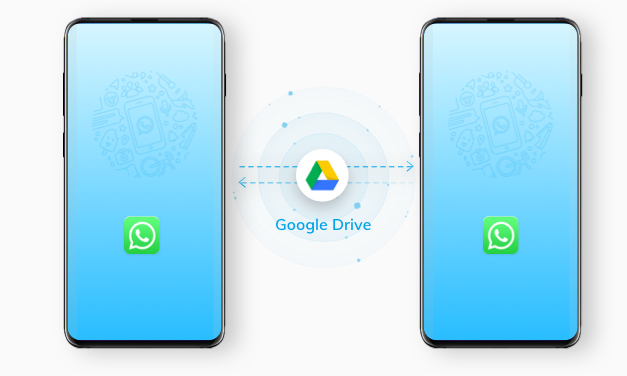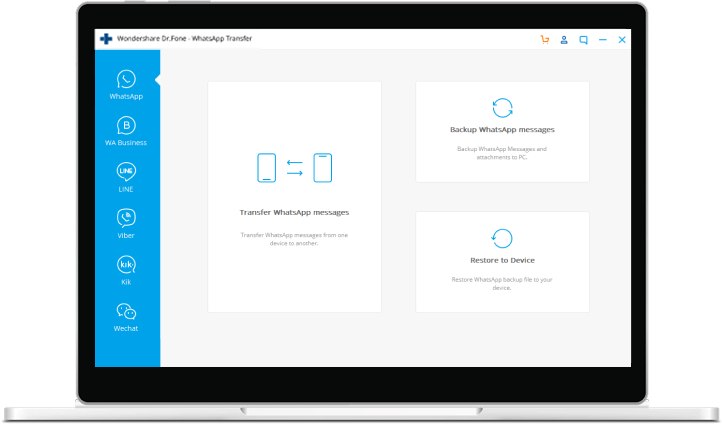Dr.Fone - WhatsApp 전송
쉽고 유연한 WhatsApp 채팅 처리 
Dr.Fone - WhatsApp 전송을 선택하는 이유?
새 장치를 가져 오면 iPhone 또는 안드로이드 휴대폰에 관계없이 WhatsApp 계정을 이전 장치로 전송해도 이전 대화는 자동으로 계정과 함께 제공되지 않습니다.다행히 Dr.Fone을 사용하면 WhatsApp 전송, 백업 및 복원이 간단해집니다.iPhone / iPad / 안드로이드에서 iPhone / iPad / 안드로이드로 WhatsApp 메시지를 직접 전송하고, 한 번의 클릭으로 WhatsApp을 PC로 백업하고, WhatsApp 백업을 새로운 iPhone 또는 안드로이드로 복원할 수 있습니다.
WhatsApp 전송
간편한 WhatsApp 기록 전송
하나 이상의 장치가 있거나 새로운 장치로 기존 장치를 변경하려는 경우에도 이 프로그램을 사용하여 iPhone과 iPad간에 WhatsApp 채팅 기록을 선택적으로 전송할 수 있습니다.휴대폰 전송의 경우 (iPhone에서 안드로이드로 또는 안드로이드에서 iPhone으로), WhatsApp 대화를 iPhone / iPad에서 안드로이드로 또는 안드로이드에서 새 iPhone / iPad로 전송하는 데 도움이 될 수 있습니다.첨부 파일을 포함하여 원하는 항목.

iPhone에서 WhatsApp 데이터를 다른 iOS 또는 Android 장치로 직접 전송할 수도 있습니다. 한 번의 클릭으로 WhatsApp을 새 휴대폰으로 전송하려면 다음과 같이 Dr.Fone을 사용하십시오.
- Dr.Fone 툴킷을 시작하고 "WhatsApp 전송" 모듈로 이동하십시오.
- 왼쪽 패널에서 WhatsApp 열로 이동하여 "WhatsApp 메시지 전송"을 선택하십시오.
- 두 장치를 모두 시스템에 연결하십시오. 프로세스를 시작하려면 "전송" 버튼을 클릭하십시오.
- 대상 장치의 기존 WhatsApp 데이터가 삭제되므로 경고 메시지에 동의하십시오.
- WhatsApp 전송 프로세스가 시작됩니다.
- 나중에 Android 장치로 이동하여 WhatsApp을 시작한 다음 백업을 복원하십시오.
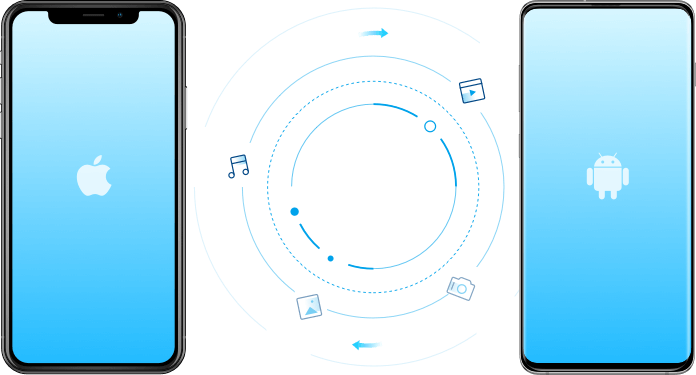
WhatsApp 비즈니스 전송
간단한 방법으로 WhatsApp 비즈니스 채팅 전송
휴대폰을 다른 휴대폰으로 변경하려고 할 때 중요한 WhatsApp 비즈니스 대화 내역 손실에 대해 걱정할 필요가 없습니다.Dr.Fone WhatsApp 비즈니스 전송을 사용하면 iOS 및 iOS, 안드로이드 및 안드로이드 또는 iOS 및 안드로이드간에 연결된 미디어를 사용하여 채팅 기록을 쉽게 전송할 수 있습니다.모든 것이 안전하게 전송될 겁니다.

WhatsApp 비지니스를 새 휴대폰으로 쉽게 전송하려면 다음과 같이 Dr.Fone을 사용하십시오.
- Dr.Fone 툴킷을 시작하고 "WhatsApp 전송" 모듈로 이동하십시오
- 왼쪽 패널에서 WhatsApp 비즈니스 열로 이동하여 "WhatsApp 비즈니스 메시지 전송"을 선택하십시오.
- 두 장치를 모두 시스템에 연결하십시오. 프로세스를 시작하려면 "전송" 버튼을 클릭하십시오.
- 대상 장치의 기존 WhatsApp 비지니스 데이터가 삭제되므로 경고 메시지에 동의하십시오.
- WhatsApp 비지니스 전송 프로세스가 시작됩니다.
- 그런 다음 프롬프트 메시지의 단계를 수행하여 완료하십시오.
- 몇 분 후에 완료됩니다.
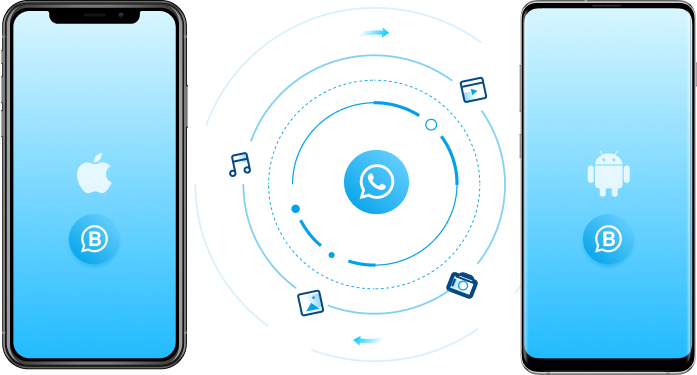

WhatsApp 백업 및 복원 / WhatsApp 비즈니스 백업 및 복원
WhatsApp/ WhatsApp 비즈니스 기록 백업 및 iOS / 안드로이드로 복원
이는 WhatsApp 기록 및 WhatsApp 비즈니스 기록을 이전보다 훨씬 쉽게 백업할 수 있습니다.iPhone / iPad를 연결하고 한 번 클릭하면 백업 자체가 작동합니다.또한 원하는 항목을 미리보고 확인하여 읽거나 인쇄할 수 있도록 HTML 파일로 컴퓨터에 내보낼 수 있습니다.또한 보관하지 않으려는 경우 컴퓨터에서 파일을 삭제하고 필요한 경우 WhatsApp 백업 또는 WhatsApp 비즈니스를 iPhone / iPad 또는 안드로이드 장치로 복원할 수 있습니다.한 번의 클릭으로 수행할 수 있습니다.
Dr.Fone은 iPhone WhatsApp 채팅 기록,동영상, 사진 및 기타 파일 첨부 파일을 백업할 수 있는 훌륭한 솔루션을 제공하며 나중에 iPhone / 안드로이드로 복원할 수 있습니다.
- 우선 Dr.Fone - WhatsApp 전송을 실행하고 WhatsApp 메시지 백업을 선택하십시오.
- iPhone을 컴퓨터에 연결하고 컴퓨터를 신뢰하십시오.iPhone WhatsApp 채팅을 백업하려면 "백업" 버튼을 클릭하십시오.
- 앱이 프로세스를 완료하는 즉시 알림을 받습니다.여기 백업 보기를 선택할 수 있습니다.
다른 소셜 앱 백업
iOS에서 LINE / Kik/ Viber / Wechat을 백업합니다
Dr.Fone을 사용하면 개인 채팅 및 그룹 채팅;문자, 음성 및 화상 채팅 기록; 이미지 및 스티커 등을 포함한 모든 LINE / Kik / Viber / Wechat 채팅 기록을 백업할 수 있습니다. LINE / Kik / Viber / Wechat 백업 파일을 미리보고 채팅 기록을 복원하거나 선택적으로 항목을 컴퓨터로 내보낼 수 있습니다.
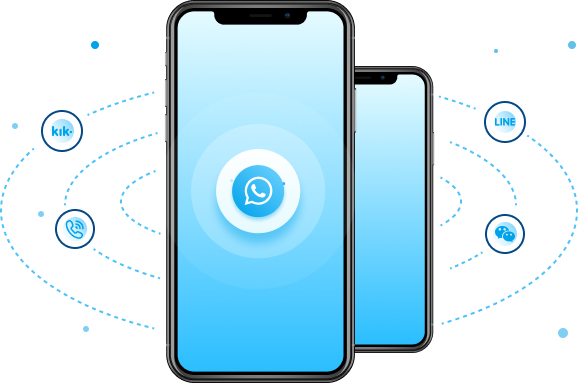
5 천만 명 이상의 고객에게 사랑
장치간에 WhatsApp 채팅을 전송하는 방법?
WhatsApp에는 iCloud 및 Google 드라이브를 사용하여 WhatsApp 채팅을 전송하는 공식 솔루션이 있습니다.그러나 이러한 WhatsApp 전송은 동일한 안드로이드 또는 iOS 시스템으로 제한됩니다.Dr.Fone - WhatsApp 전송은 iOS에서 안드로이드로 또는 안드로이드에서 iOS로 WhatsApp 기록을 전송할 수 있습니다.
Dr.Fone으로 WhatsApp 기록 전송
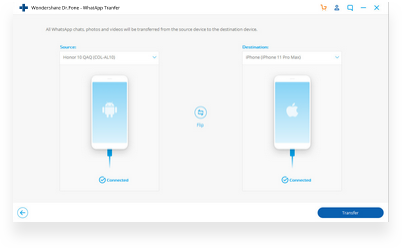
1 단계 : 장치를 연결합니다.
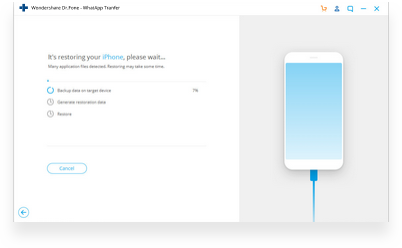
2 단계 : WhatsApp 전송을 시작합니다.
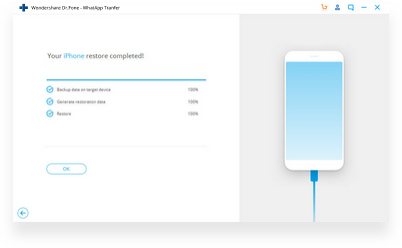
3 단계 : WhatsApp을 성공적으로 전송합니다.
공식 솔루션으로 WhatsApp 기록 전송
기술 사양
CPU
1GHz (32 비트 또는 64 비트)
램
256MB 또는 이상의 RAM (1024MB 권장)
하드 디스크 공간
200MB 또는 이상의 여유 공간
iOS 및 안드로이드
iOS 14, iOS 13, iOS 12 / 12.3, iOS 11, iOS 10.3, iOS 10, iOS 9 및 구현
Android 2.0 ~ 11
컴퓨터 OS
Windows:Win 10/8.1/8/7/Vista/XP
Mac:11 (macOS Big Sur), 10.15 (macOS Catalina), 10.14 (macOS Mojave), Mac OS X 10.13 (High Sierra), 10.12(macOS Sierra), 10.11(El Capitan), 10.10 (Yosemite), 10.9 (Mavericks), 또는 10.8
WhatsApp 전송, 백업 및 복원에 대한 FAQ
iPhone WhatApp 데이터를 포괄적으로 또는 선택적으로 백업한 후 iPhone WhatsApp 데이터를 새로운 iOS / 안드로이드 장치로 복원할 수 있습니다.앱이 데이터 미리보기를 제공하므로 선택적 복원도 수행할 수 있습니다.
- Dr.Fone을 실행하고 iOS 장치에 WhatsApp 메시지 복원 또는 안드로이드 장치에 WhatsApp 메시지 복원을 선택하십시오.
- 모든 백업 파일 목록이 제공됩니다.파일을 선택하고 데이터를 미리 봅니다.여기에서 복원하려는 대화를 선택할 수 있습니다.
- 복원이 완료되면 알림을 받을 겁니다.데이터에 방문하려면 WhatsApp을 시작하고 대상 휴대폰으로 백업을 복원하십시오.
WhatsApp 자체는 Google 드라이브 및 로컬 백업을 새로운 안드로이드 장치로 복원하는 기능을 지원합니다.WhatsApp을 백업한 다음 복원하는 2 단계는 대부분의 사용자에게 시간이 걸립니다.또한 Google 드라이브의 WhatsApp 스토리지에 대한 공간 및 유효성 검사 기간이 제한되어 있습니다.PC 도구를 사용하여 WhatsApp을 안드로이드에서 안드로이드로 직접 전송하는 것은 어떻습니까?
- 컴퓨터에서 Dr.Fone을 시작하고 "WhatsApp 전송"옵션을 선택하십시오.
- 안드로이드 장치를 컴퓨터에 연결하십시오.
- "WhatsApp"을 선택하고 "WhatsApp 메시지 전송"을 클릭하십시오.
- 새 인터페이스에서 "전송"을 클릭하십시오.모든 WhatsApp 채팅은 잠시 후에 새로운 안드로이드에서 진행됩니다.
WhatsApp 채팅 앱은 안드로이드뿐만 아니라 iPhone에서도 널리 사용됩니다.이전 안드로이드에서 WhatsApp 채팅 기록을 새로운 iPhone으로 가져 오는 방법은 무엇입니까?두 시스템 간의 자연적 비호환성은 WhatsApp 채팅 전송을 어렵게 만들었습니다.그러나 이제 안드로이드에서 iPhone으로의 원활한 WhatsApp 전송을 지원하는 Dr.Fone - WhatsApp 전송이 있습니다.방법은 다음과 같습니다.
- PC에 Dr.Fone을 설치하고 메인 메뉴에서 "WhatsApp 전송"을 선택하십시오.
- 올바른 케이블을 사용하여 안드로이드 및 iOS를 PC에 연결하십시오.
- 왼쪽 바에서 "WhatsApp"를 선택한 다음 "WhatsApp 메시지 전송"을 선택하십시오.
- 소스 및 대상 장치의 위치를 확인하고 "전송"을 클릭하십시오.
대부분의 사람들은 iCloud 또는 iTunes 백업 및 복원을 통해 iPhone간에 WhatsApp 채팅을 전송합니다. iCloud에는 5GB의 여유 공간이 있으며 대량의 WhatsApp 채팅 또는 미디어를 백업할 수 없으며 iTunes는 다른 모든 원치않는 데이터를 WhatsApp 채팅과 함께 복원합니다.우리는 더 나은 WhatsApp 전송 솔루션을 요구하고 있습니다.Dr.Fone - WhatsApp 전송을 사용해 봅시다.
- 우선, Dr.Fone 도구를 컴퓨터에 다운로드하십시오.
- Dr.Fone을 시작하고 두 iPhone을 컴퓨터에 연결한 다음 "WhatsApp 전송"을 선택하십시오.
- 시작시 "WhatsApp"> "WhatsApp 메시지 전송"을 선택하십시오.
- iPhone을 표시하는 화면에서 "전송"을 클릭하십시오.
새로운 안드로이드 기능에 매료되어 iPhone에서 안드로이드로 전환하고 싶습니까?WhatsApp은 차단 요인이되어서는 안됩니다.오래된 WhatsApp 메시지를 iPhone에서 안드로이드로 전송하는 방법에 대해 걱정하십니까?Dr.Fone - WhatsApp 전송을 사용하면 iPhone에서 안드로이드로 WhatsApp 채팅을 직접 전송할 수 있을뿐만 아니라 iTunes에서 안드로이드로 WhatsApp 백업을 복원할 수도 있습니다.
- Dr.Fone 도구를 다운로드하여 설치하고 여십시오.
- 다른 기능 중에서 "WhatsApp 전송"을 선택하고 두 장치를 PC에 연결하십시오.
- 왼쪽 바에서 "WhatsApp"를 클릭하고 "WhatsApp 메시지 전송"을 선택하십시오.
- iTunes에서 WhatsApp 채팅을 백업 한 경우 "WhatsApp 메시지를 안드로이드 장비로 복원"을 선택할 수도 있습니다.
WhatsApp 팁 & 트릭
- 안드로이드 및 iPhone에서 온라인으로 WhatsApp 메시지 백업
- iPhone X / 8 / 7 / 6S / 6 (Plus)에 WhatsApp 메시지를 백업하는 방법
- iPhone 및 안드로이드 장치에서 WhatsApp Backup을 복원하는 방법
- 삭제된 WhatsApp 이미지 / 사진을 복구하는 방법
- iPhone에서 WhatsApp 메시지를 백업하거나 내보내는 방법
- iPhone에서 WhatsApp 메시지를 검색하는 방법
- 컴퓨터에서 WhatsApp 대화 읽기
- WhatsApp 메시지를 백업하는 6 가지 방법
- 무료 WhatsApp 복구 소프트웨어 상위 10개